Activer des fonctionnalités conditionnelles avec des filtres de fonctionnalités
Les indicateurs de fonctionnalités vous permettent d'activer ou de désactiver des fonctionnalités dans votre application. Un indicateur de fonctionnalité simple est activé ou désactivé. L'application se comporte toujours de la même façon. Par exemple, vous pouvez déployer une nouvelle fonctionnalité derrière un indicateur de fonctionnalité. Lorsque l'indicateur de fonctionnalité est activé, tous les utilisateurs voient la nouvelle fonctionnalité. La désactivation de l'indicateur de fonctionnalité masque la nouvelle fonctionnalité.
En revanche, un indicateur de fonctionnalité conditionnel permet d'activer ou de désactiver dynamiquement l'indicateur de fonctionnalité. L'application peut se comporter différemment, selon les critères de l'indicateur de fonctionnalité. Supposons que vous souhaitiez commencer par présenter votre nouvelle fonctionnalité à un petit sous-ensemble d'utilisateurs. Un indicateur de fonctionnalité conditionnel vous permet d'activer l'indicateur de fonctionnalité pour certains utilisateurs et de le désactiver pour d'autres.
Qu’est-ce qu’un filtre de fonctionnalités ?
Les filtres de fonctionnalités sont des conditions permettant de déterminer l’état de l’indicateur de fonctionnalité. L’ajout de filtres de fonctionnalités à un indicateur de fonctionnalité vous permet d’appeler du code personnalisé chaque fois que l’indicateur de fonctionnalité est évalué.
Les bibliothèques de gestion des fonctionnalités Microsoft incluent les filtres de fonctionnalités intégrés suivants configurables à partir du portail Azure App Configuration.
- Le filtre de fenêtre de temps active l'indicateur de fonctionnalité dans une fenêtre de temps spécifiée.
- Le filtre de cible active l’indicateur de fonctionnalité pour les utilisateurs et les groupes spécifiés.
Vous pouvez créer des filtres de fonctionnalités personnalisés qui activent des fonctionnalités en fonction de vos critères spécifiques dans le code. Cet article vous guide tout au long de l’ajout d’un filtre de fonctionnalité personnalisé à un indicateur de fonctionnalité. Ensuite, vous pouvez suivre les instructions de la section Étapes suivantes pour implémenter le filtre de fonctionnalités dans votre application.
Ajouter un filtre de fonctionnalité personnalisé
Créez un indicateur de fonctionnalité nommé Beta dans votre App Configuration store et modifiez-le. Pour plus d’informations sur l’ajout et la modification d’un indicateur de fonctionnalité, consultez Gérer les indicateurs de fonctionnalités.
Dans le volet Modifier l’indicateur de fonctionnalité qui s’ouvre, cochez la case Activer l’indicateur de fonctionnalité si ce n’est pas déjà fait. Cochez ensuite la case Utiliser le filtre de fonctionnalités, puis sélectionnez Créer.
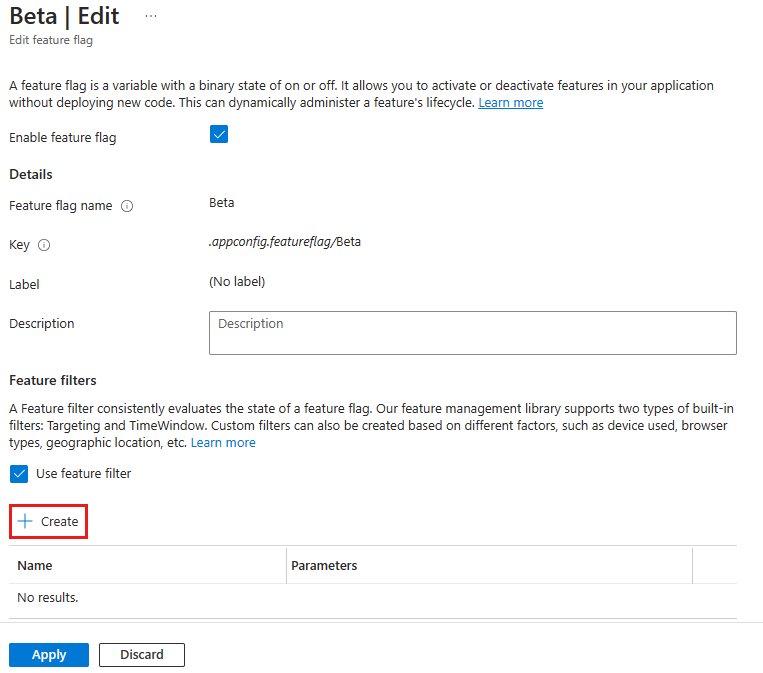
Le volet Créer un filtre s’ouvre. Sous Type de filtre, sélectionnez Filtre personnalisé et entrez le nom Random pour votre filtre personnalisé.
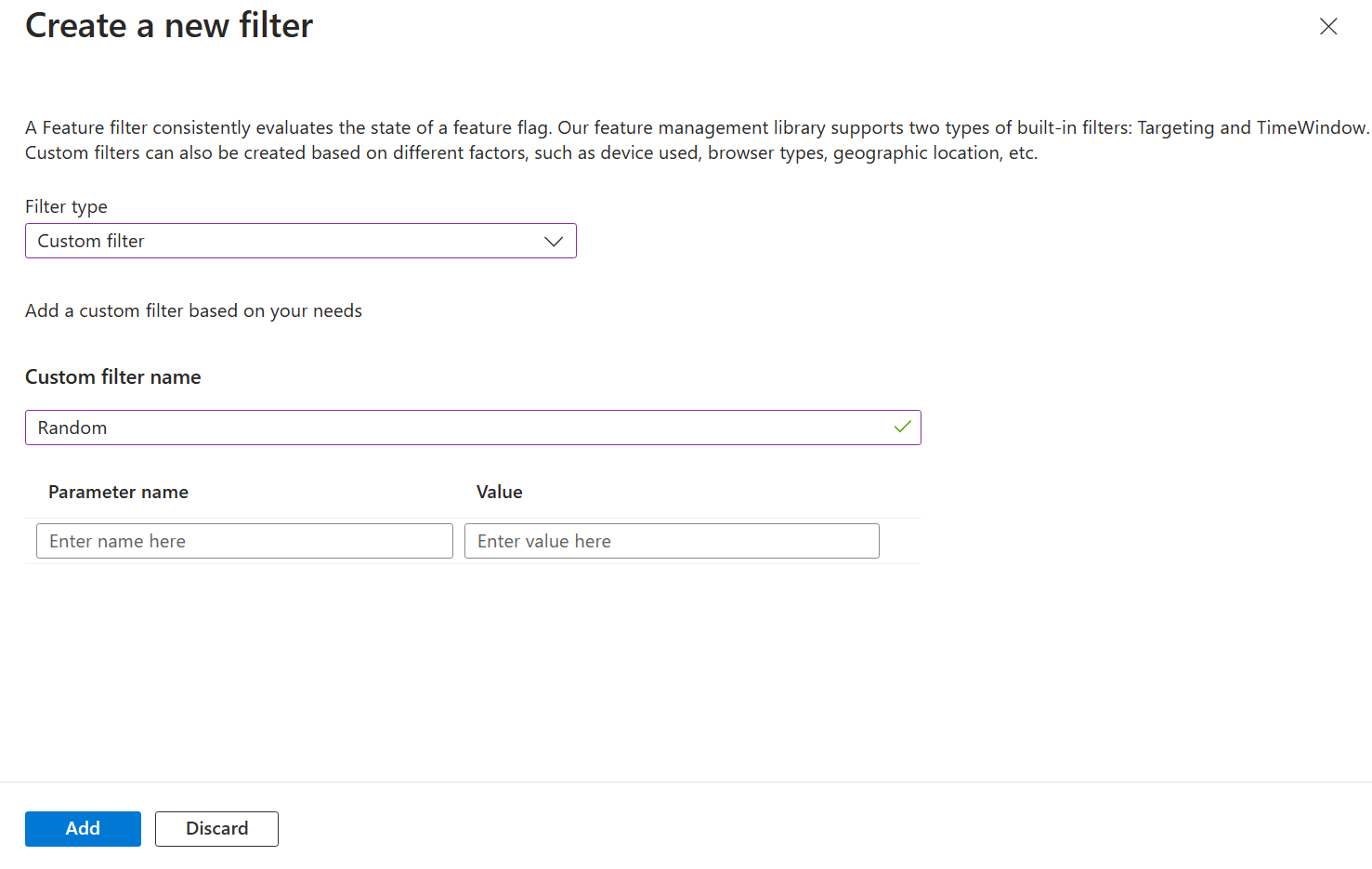
Les filtres de fonctionnalités peuvent éventuellement utiliser des paramètres pour des conditions configurables. Dans cet exemple, vous utilisez un paramètre Pourcentage et définissez sa valeur sur 50, ce qui indique au filtre qu’il faut activer l’indicateur de fonctionnalité avec une probabilité de 50 %.
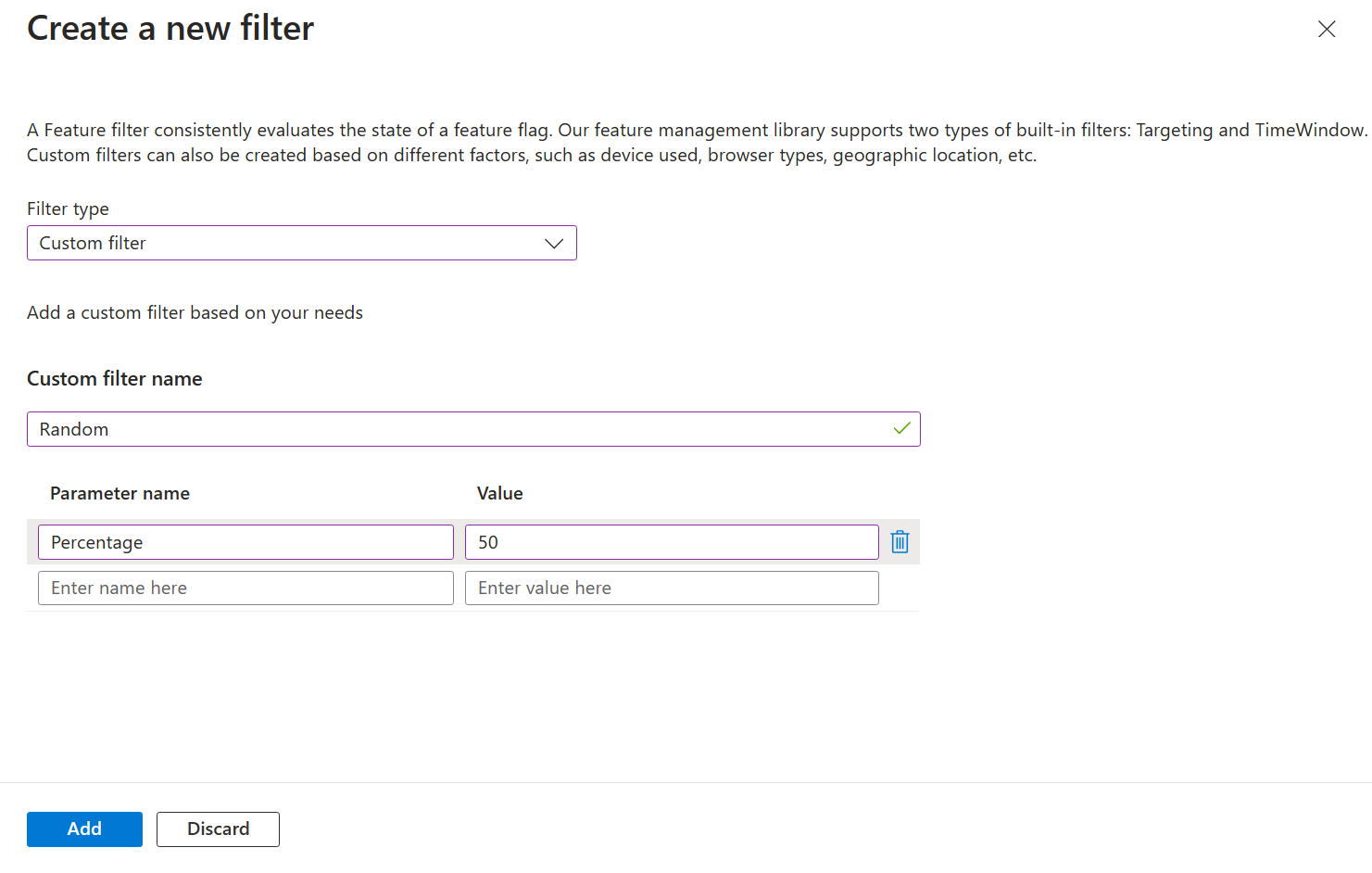
Sélectionnez Ajouter pour enregistrer le nouveau filtre de fonctionnalités et revenir à l’écran Modifier l’indicateur de fonctionnalité.
Le filtre de fonctionnalités que vous avez créé figure désormais dans les détails de l’indicateur de fonctionnalité. Sélectionnez Appliquer pour enregistrer l’indicateur de fonctionnalité.
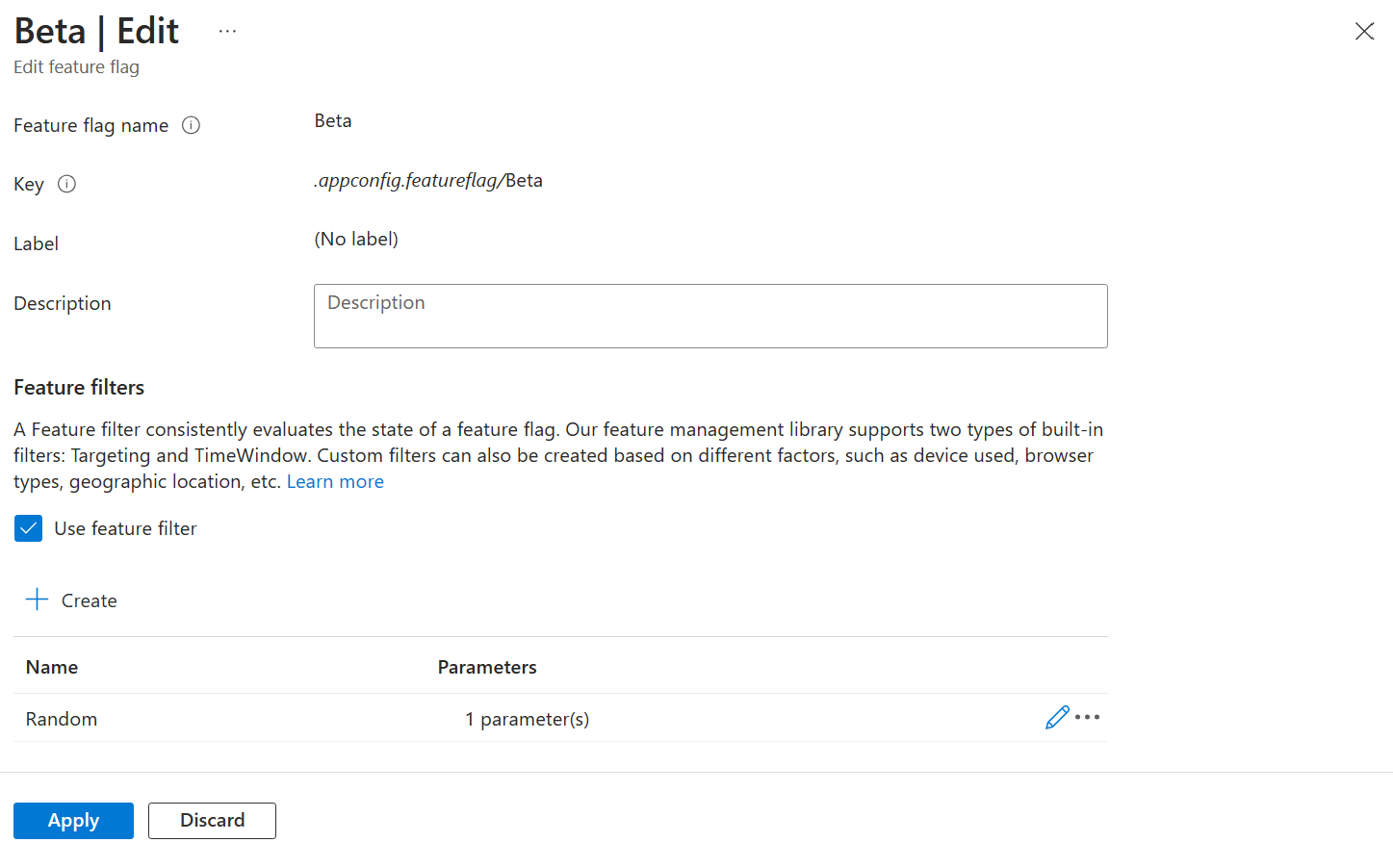
Vous avez ajouté un filtre personnalisé à un indicateur de fonctionnalité.
Suivez les instructions suivantes pour implémenter le filtre de fonctionnalités dans votre application pour la langue ou la plateforme que vous utilisez.
Étapes suivantes
Pour en savoir plus sur les filtres de fonctionnalités intégrés, consultez les documents suivants :